Konwertuj AIFF na MP3 za pomocą 7 najlepszych darmowych konwerterów audio
AIFF to format audio najczęściej używany w systemie macOS. Chociaż niektórzy użytkownicy mogą odtwarzać ten plik audio w systemie Windows, muszą zainstalować osobny odtwarzacz multimedialny. W pewnym sensie istnieją tylko kompatybilne odtwarzacze, w których można grać w AIFF. Co więcej, AIFF jest nieskompresowany i bezstratny i wymaga dużej przestrzeni dyskowej.
MP3 nie ma jednak wysokiej jakości dźwięku jako plik AIFF, ale pod względem poziomu kompresji i kompatybilności zastępuje AIFF. Niemniej jednak nie ma dużej różnicy, gdy próbujesz odsłuchać oba pliki audio. To jest powód, dla którego wielu użytkowników chce konwertuj AIFF na MP3. Dlatego przedstawiliśmy najlepsze konwertery plików audio, aby rozwiązać ten problem.
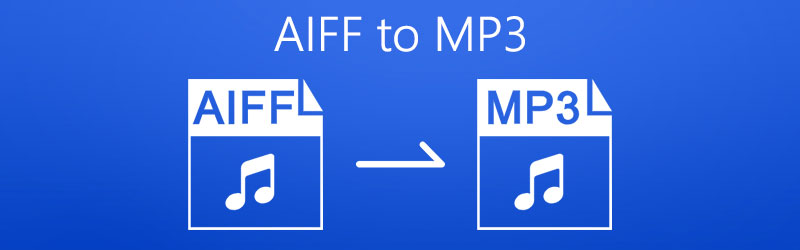
ZAWARTOŚĆ STRONY
Część 1. Darmowe sposoby konwersji AIFF na MP3
1. Konwertuj AIFF na MP3 za pomocą bezpłatnego konwertera audio online Vidmore
Aby uzyskać bezpłatne i internetowe rozwiązanie, masz najlepszą i skuteczną opcję. Nikt inny niż Darmowy internetowy konwerter audio Vidmore. Korzystając z tego programu, użytkownicy mogą konwertować AIFF na MP3 na komputerze Mac lub PC z systemem Windows, ponieważ współpracuje on z przeglądarkami. W związku z tym nie ma potrzeby pobierania aplikacji, która pomoże Ci w zadaniu konwersji. Intrygujące jest to, że możesz przeprowadzić konwersję partiami, bez ograniczeń co do liczby plików do konwersji. Zakładając, że chcesz edytować szybkość transmisji pliku MP3, możesz to zrobić i wybrać szybkość transmisji od 64, 96, 128 do 320 kb/s. Co więcej, ma dużą szybkość przesyłania i konwersji. Możesz zakończyć konwersję wideo o rozmiarze 100 MB w 10 sekund. Na stronie nie ma reklam, więc nie musisz się martwić klikaniem reklam i wchodzeniem na niebezpieczne strony. Dlatego jeśli szukasz rozwiązania, które pomoże Ci zamienić AIFF na MP3 bez ograniczeń, postępuj zgodnie z uproszczonym przewodnikiem.
Krok 1. Odwiedź stronę internetową Vidmore Free Online Audio Converter i kliknij Dodaj pliki do konwersji przycisk. W przypadku użytkowników po raz pierwszy może być konieczne pobranie i zainstalowanie programu uruchamiającego.
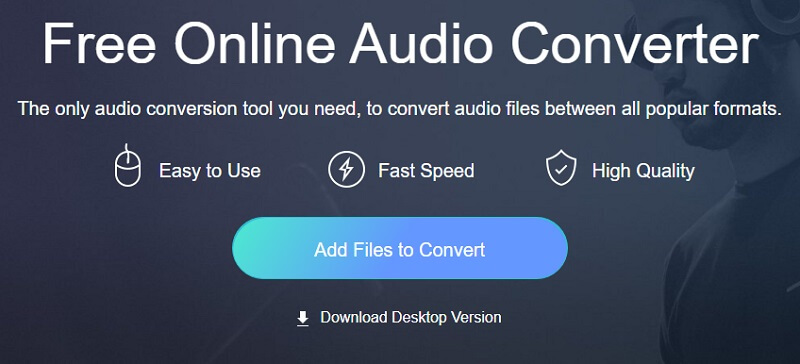
Krok 2. Następnie możesz przesłać pliki AIFF z lokalnych folderów plików.
Krok 3. Następnie zaznacz przycisk opcji dla MP3 aby wybrać ten format.
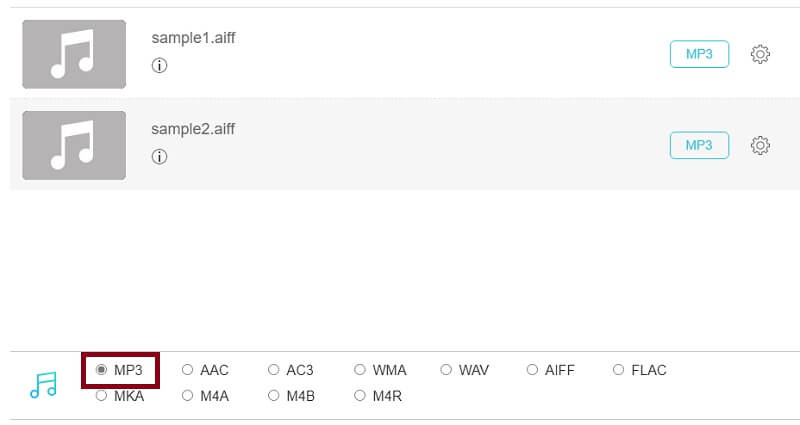
Krok 4. Na koniec kliknij Konwertować , ustaw lokalizację pliku i jeszcze raz kliknij Konwertować przycisk rozpocznie się proces konwersji.
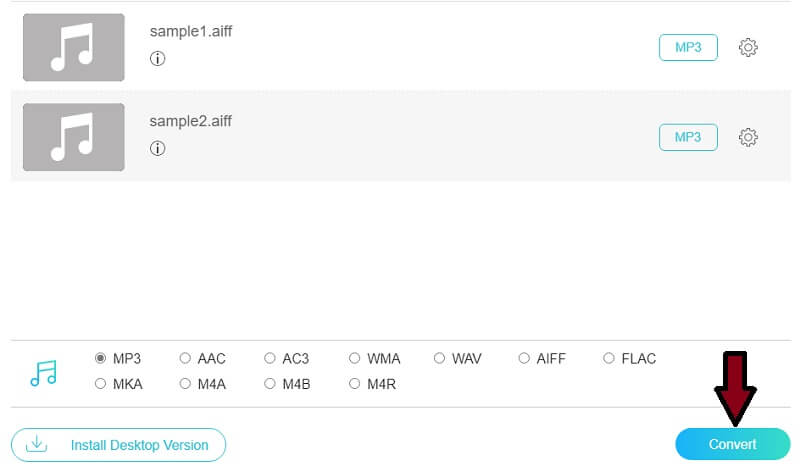
2. Zmień AIFF na MP3 za pomocą VLC Media Player
Wielu nie rozpoznaje Vlc media player jako konwerter audio, ponieważ jest powszechnie uważany za odtwarzacz multimedialny. Ale w rzeczywistości odtwarzacz multimedialny VLC może również działać jako konwerter plików audio/wideo. Umożliwia użytkownikom zamianę AIFF na MP3 w kilku prostych krokach. Wybierając pliki AIFF do przesłania, możesz wybrać wiele plików audio AIFF o nieograniczonym rozmiarze. Ponieważ jest to oprogramowanie działające w trybie offline, o szybkości konwersji nie decyduje Internet, a duże pliki można konwertować z bardzo dużą szybkością. Poza tym jest wyposażony w funkcje edycji wideo, które umożliwiają przycinanie filmów lub robienie zrzutów ekranu według własnego uznania. Bez zbędnych ceregieli, przekonwertujemy AIFF na MP3 w odtwarzaczu multimedialnym VLC.
Krok 1. Jeśli masz już zainstalowany VLC na swoim komputerze, uruchom program. Po przejściu do głównego interfejsu kliknij menu dla Głoska bezdźwięczna.
Krok 2. Teraz wybierz Konwertuj / Zapisz.. możliwość zaimportowania docelowego pliku AIFF. Innym sposobem otwarcia tej opcji jest naciśnięcie Ctrl + R na klawiaturze. Stąd kliknij Dodaj przycisk, aby załadować plik AIFF do programu.
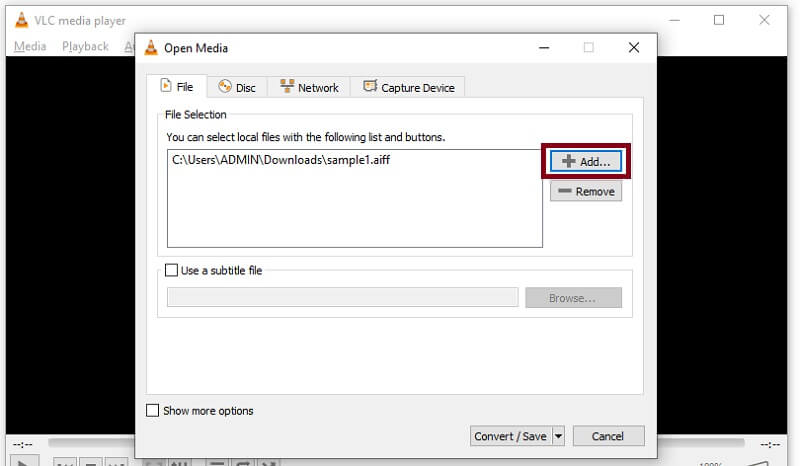
Krok 3. Następnie kliknij Konwertuj / Zapisz na dole interfejsu i utwórz nowy profil, klikając przycisk obok X przycisk. W następnym oknie zaznacz MP3 Przycisk radiowy.
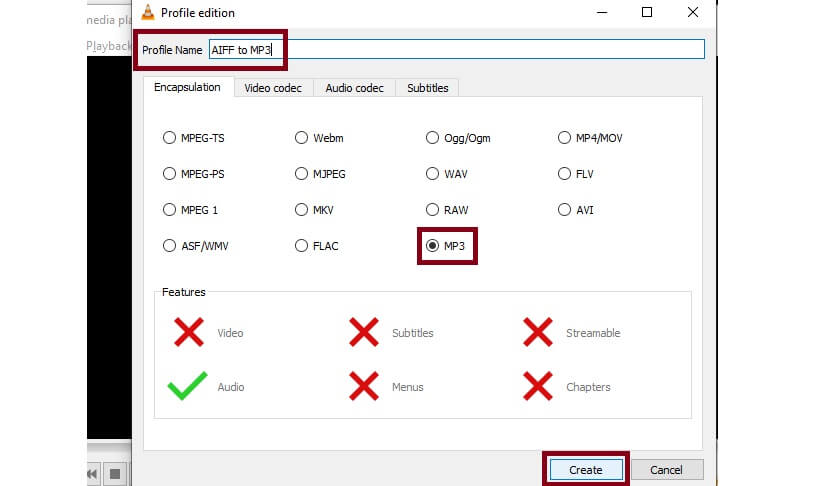
Krok 4. Nadaj nowo utworzonemu profilowi nazwę i wznów do Konwertować patka. Teraz kliknij menu rozwijane Profil i wybierz ustawioną nazwę profilu.
Krok 5. Kliknij Przeglądaj , aby ustawić miejsce docelowe przekonwertowanego pliku, a następnie kliknij przycisk Start.
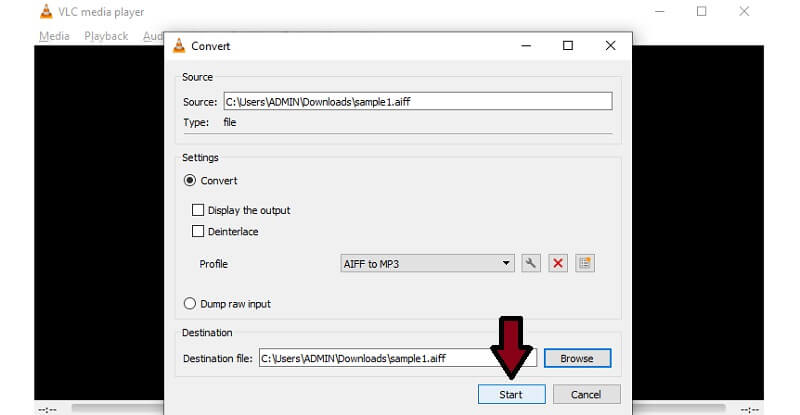
3. Przekształć AIFF w MP3 za pomocą iTunes
iTunes ma wersje dla systemów Windows, macOS i iOS, dzięki czemu możesz odtwarzać ulubione utwory na wspomnianym systemie operacyjnym. Podobnie w przypadku komputerów Mac, użytkownicy systemu Windows mogą cieszyć się przywilejem przesyłania strumieniowego różnych filmów i programów telewizyjnych za pomocą iTunes w wersji dla systemu Windows. Co ważniejsze, może konwertować pliki audio, w tym AIFF. Umożliwia to także konwersję AIFF do MP3 w iTunes 12 z korzyścią płynącą z dostosowania jakości wyjściowej, w szczególności szybkości transmisji. iTunes obsługuje również konwersję wsadową, ale najpierw musisz wybrać wiele plików w bibliotece iTunes. Jednak iTunes można używać tylko do konwersji AIFF na MP3 w systemie macOS 10.13. 99 (High Sierra) lub wcześniejszy i Windows, a na Windows 11 nie działa zbyt płynnie.
Krok 1. Pobierz najnowszą wersję iTunes, pobierając ją ze sklepu Microsoft Store. Zainstaluj i uruchom go później.
Krok 2. Teraz przejdź do Plik > Dodaj plik do biblioteki i załaduj docelowy plik AIFF, który musi zostać przekonwertowany.
Krok 3. Następnie otwórz Edytować menu i kliknij opcję Preferencje. W nowym oknie kliknij Importuj ustawienia i wybierz Koder MP3 z Importuj za pomocą upuścić. Uderzyć ok aby zapisać zmiany.
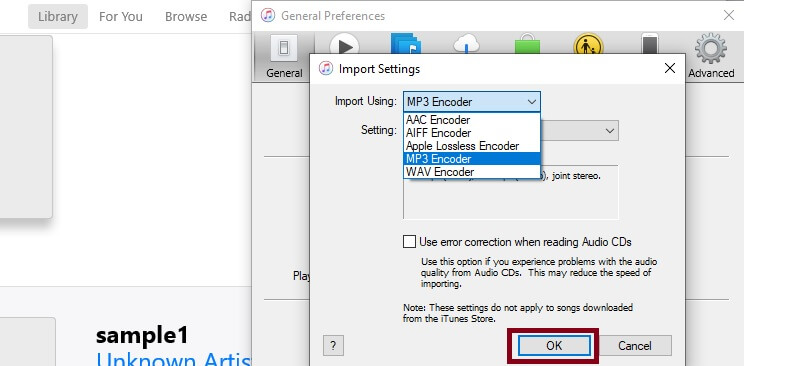
Krok 4. Zmierzać do Plik > Konwertować i szukaj Utwórz wersję MP3. Kliknij tę opcję, a nastąpi proces konwersji. Wykonując powyższe kroki, możesz łatwo przekonwertować AIFF na MP3 również w iTunes na komputerze Mac.
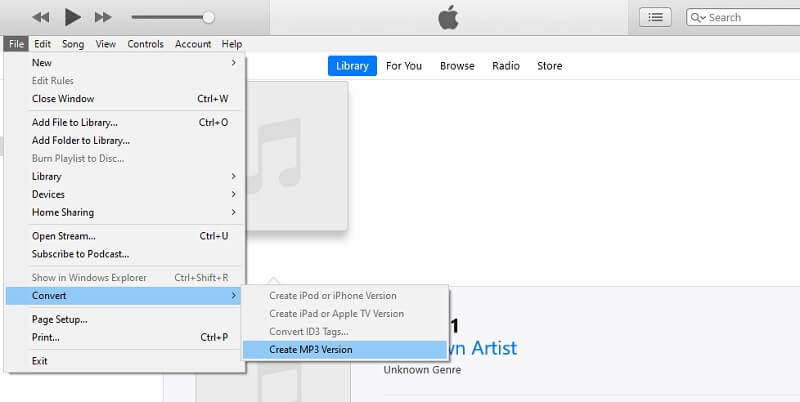
4. Zmień AIFF w MP3 za pomocą Windows Media Player
Jeśli nie chcesz pobierać iTunes na komputer z systemem Windows, możesz skorzystać z natywnej aplikacji i używać jej jako konwertera AIFF na MP3 Windows. Dzięki niemu będziesz mógł przekonwertować AIFF na MP3 metodą zgrywania. Jest to jedna z domyślnych aplikacji, do których użytkownicy systemu Windows mogą uzyskać dostęp w celu odtwarzania treści multimedialnych i konwertowania plików multimedialnych. Jest 100% czysty i bezpieczny, bez reklam. Możesz w krótkim czasie przekonwertować wiele plików audio AIFF na MP3. Teoretycznie nie ma ograniczeń ilościowych i rozmiarowych, o ile na płycie CD jest wystarczająca ilość miejsca. Może to być trochę skomplikowane, ponieważ ta konwersja składa się z dwóch części: nagrania AIFF na CD i zgrania plików audio na CD w formacie MP3. Aby dowiedzieć się więcej o tej aplikacji i zdobyć wiedzę na temat konwersji AIFF do MP3 w programie Windows Media Player, wykonaj kroki podane poniżej.
Krok 1. Najpierw uruchom Windows Media Player na komputerze z systemem Windows i odtwórz plik AIFF za pomocą odtwarzacza. Plik audio zostanie następnie załadowany do programu.
Krok 2. W lewym górnym rogu interfejsu kliknij Zorganizować i wybierz Opcje.
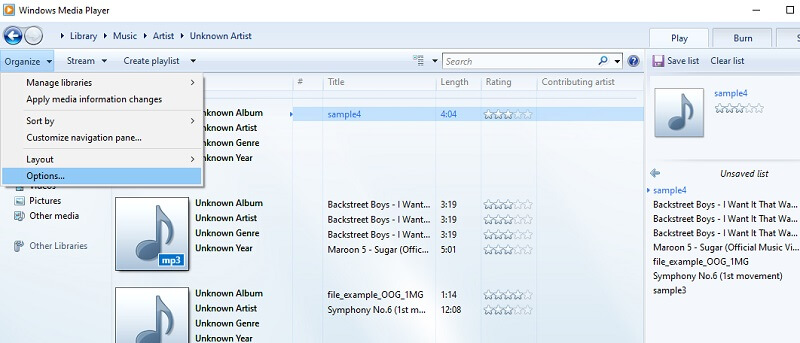
Krok 3. Teraz kliknij Zgraj muzykę i udaj się do Ustawienia zgrywania. Następnie kliknij menu rozwijane dla Format i wybierz MP3. Trafienie Zastosować po którym następuje ok przycisk, aby zapisać ustawienia.
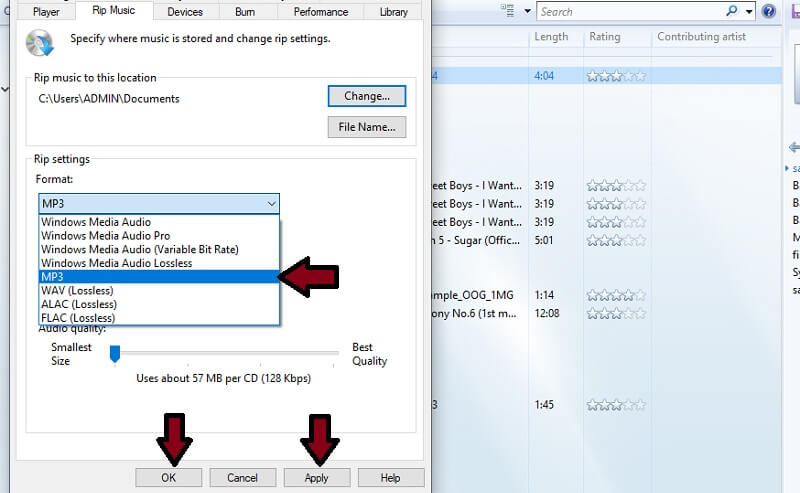
5. Przenieś AIFF do MP3 za pomocą Audacity
Jeśli pracujesz w branży muzycznej, musisz znać Audacity, klasyczne oprogramowanie do nagrywania i edycji dźwięku. Audacity jest wysoko ceniony przez użytkowników, ponieważ jest całkowicie darmowy i ma otwarte oprogramowanie. Umożliwia dostosowywanie dźwięku, dodawanie efektów, klipowanie dźwięku itp. Co więcej, możesz wybrać wiele formatów podczas eksportowania dźwięku i uznać go za dobry konwerter AIFF (lub AIF) na MP3. Obsługuje większość formatów audio i może konwertować duże pliki w ciągu kilku sekund. Działa jednak głównie przy edycji i możesz przetwarzać tylko jeden plik na raz.
Krok 1. Pobierz i otwórz Audacity na swoim komputerze.
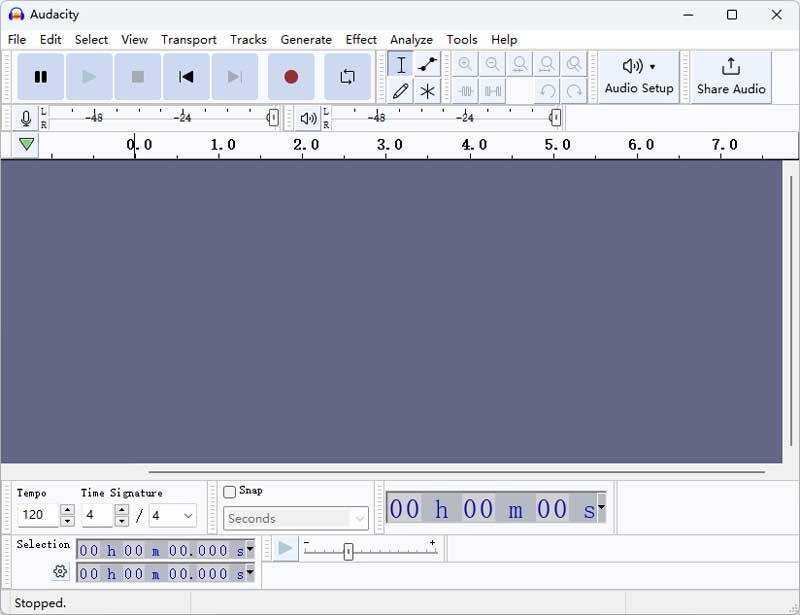
Krok 2. Kliknij przycisk Plik w górnym menu i wybierz Otwórz, aby załadować dźwięk AIFF.
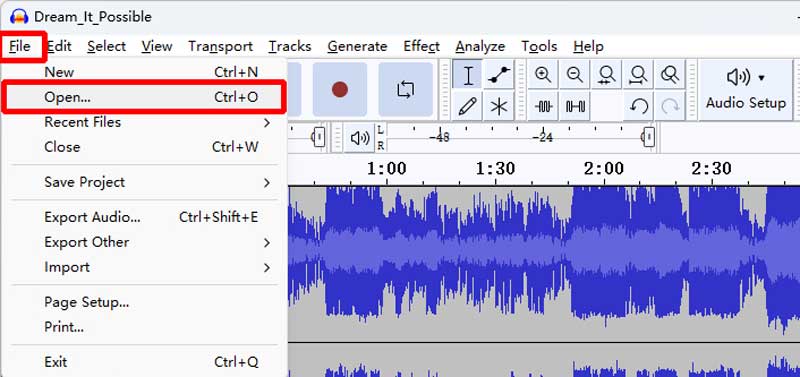
Krok 3. Wróć do głównego interfejsu i ponownie kliknij przycisk Plik, ale tym razem wybierz opcję Eksportuj audio.
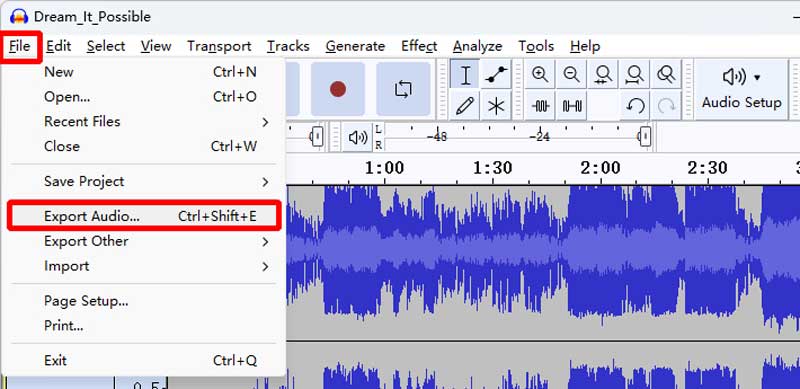
Krok 4. W nowym oknie możesz edytować nazwę pliku, miejsce docelowe i formaty. Wybierz MP3 jako format docelowy i kliknij Eksportuj, aby rozpocząć konwersję.
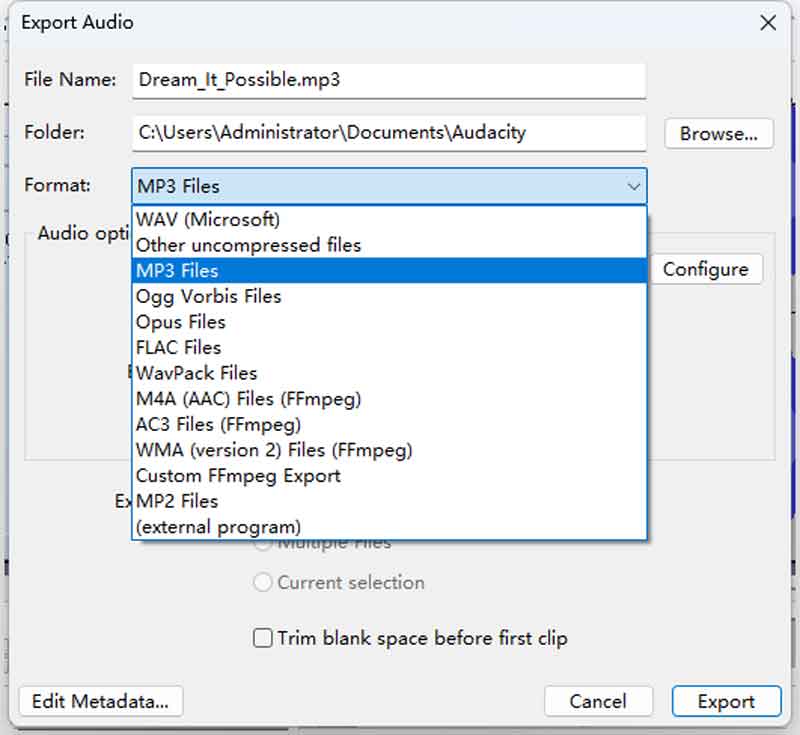
6. Transkoduj AIFF do MP3 za pomocą FFmpeg
Ostatnia metoda jest również bardzo wydajnym narzędziem, choć może wymagać odrobiny umiejętności programowania. To bezpłatne narzędzie to FFmpeg, bezpłatna wtyczka typu open source do edycji multimediów. Obsługuje przycinanie, zmianę szybkości transmisji, częstotliwości próbkowania i innych parametrów, a co najważniejsze, konwersję formatów. Uruchamiając wiersz poleceń, możesz przetwarzać wiele dużych plików w bardzo krótkim czasie. Jest całkowicie offline, więc nie musisz się martwić o bezpieczeństwo i reklamy. Przekonwertujmy plik audio AIFF na MP3 za pomocą prostego wiersza poleceń.
Krok 1. Zainstaluj FFmpeg na komputerze z systemem Windows lub Mac z oficjalnej strony internetowej.
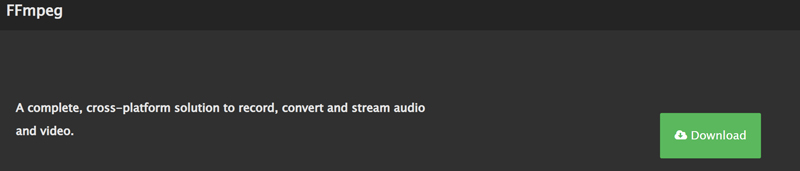
Krok 2. Znajdź plik audio AIFF i wprowadź CMD na pasku ścieżki, aby otworzyć okno podpowiedzi.
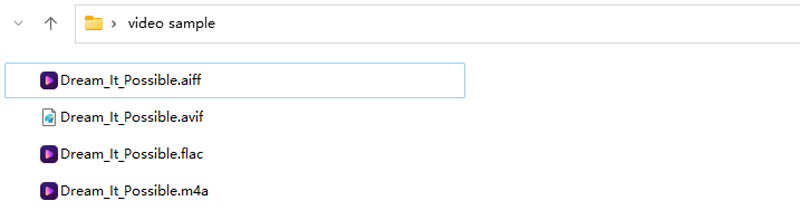
Krok 3. Wklej i skopiuj następujące polecenie (ffmpeg -i nazwa pliku.aiff nazwa pliku.mp3) na koniec ścieżki pliku w wierszu zachęty. Następnie kliknij Enter na klawiaturze. Nowy plik MP3 pojawi się w tym samym folderze za kilka sekund.
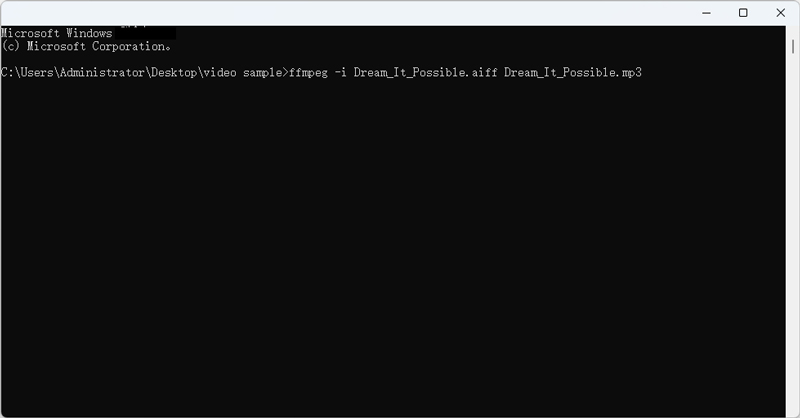
Część 2. Najlepszy sposób na konwersję AIFF na MP3 w systemach Windows i Mac
Zamiast konwertować pliki jeden po drugim, możesz wykonać to zadanie jednocześnie bez konieczności połączenia z Internetem za pomocą Vidmore Video Converter. Obsługuje szeroką gamę formatów wejściowych i wyjściowych zarówno dla audio, jak i wideo. Oprócz MP3 możesz eksportować pliki multimedialne do różnych formatów plików audio, w tym WMA, FLAC, AAC, WAV i wielu innych. W połączeniu z tym możesz stworzyć własny profil wyjścia audio dla przyszłego zadania konwersji. Nie wspominając o tym, że umożliwia modyfikowanie szybkości transmisji i częstotliwości próbkowania w zależności od konkretnych wymagań.
Niezależnie od systemu operacyjnego, na którym działa Twój komputer, możesz go również uruchomić jako darmowy konwerter MP3 na AIFF dla komputerów Mac i Windows PC. Z drugiej strony wykonaj poniższe kroki i dowiedz się, jak przekonwertować AIFF na MP3.
Krok 1. Uzyskaj konwerter AIFF na MP3
Pierwszą rzeczą, którą musisz zrobić, to pobrać i zainstalować program na swoim urządzeniu. Uruchom go i powinieneś zobaczyć działający interfejs.
Krok 2. Importuj plik(i) AIFF
Następnie prześlij plik(i) AIFF, klikając Plus znak. Możesz także dodać więcej plików, klikając Dodaj pliki w lewym górnym rogu.
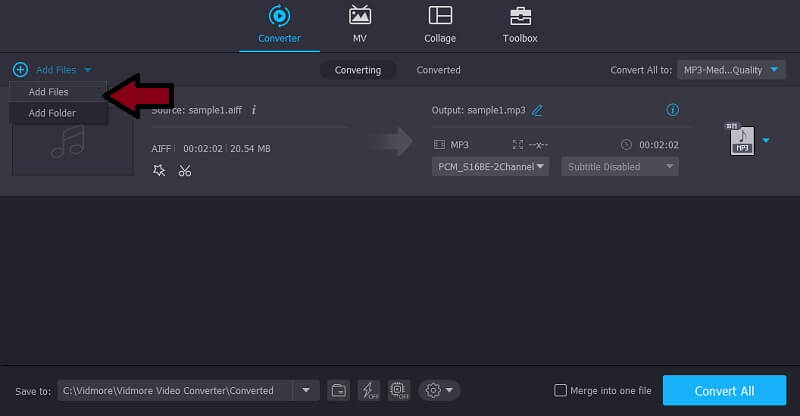
Krok 3. Wybierz format MP3
Po przesłaniu pliku AIFF, kliknij Profil menu i przejdź do Audio patka. Stąd wybierz MP3 i wybierz z dostępnych ustawień wstępnych.
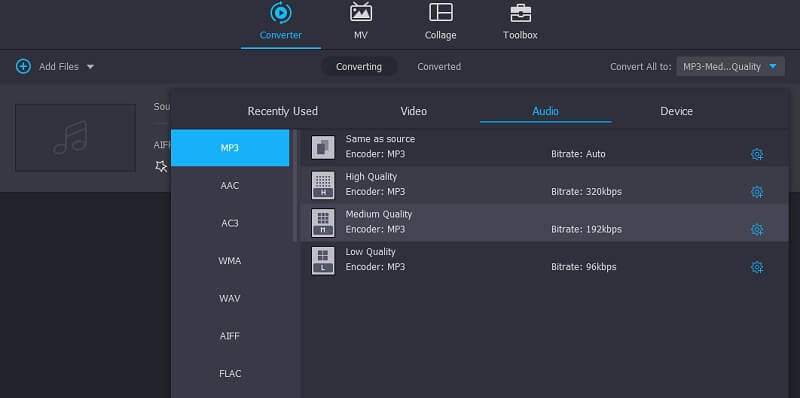
Krok 4. Konwertuj AIFF na MP3
Kliknij Przeglądaj w lewej dolnej części, aby ustawić lokalizację przekonwertowanego pliku. Następnie kliknij Skonwertuj wszystko w prawym dolnym rogu interfejsu, aby rozpocząć proces konwersji.
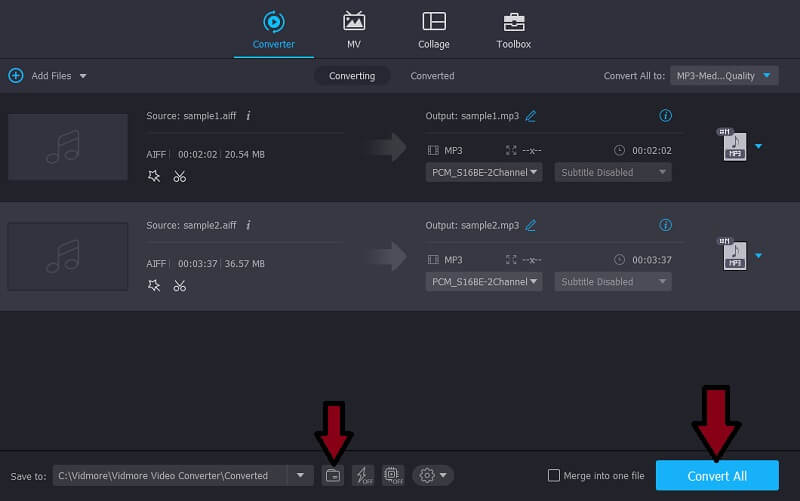
Część 3. AIFF kontra MP3
Przyglądając się uważnie tym dwóm formatom audio, znaleźliśmy pewne zalety i wady. Na poniższym rysunku wymieniliśmy ich szczegóły, zalety i wady, aby porównać te dwa rozwiązania.
| Typ formatu | Rozszerzenie pliku | Rozmiar pliku (zwykle 1 min) | Platforma | Plusy | Cons | |
| AIFF | Nieskompresowany, bezstratny | .aif, .aiff | 0,75 MB | Urządzenia Apple | 1. Dźwięk wysokiej jakości 2. Wspieranie metadanych | 1. Zajmuj zbyt dużo miejsca 2. Nieskompresowany |
| MP3 | Skompresowany stratny | .mp3 | 10 MB | Większość odtwarzaczy multimedialnych | 1. Popularny format audio 2. Stratny format audio 3. Może być odtwarzany na prawie wszystkich cyfrowych odtwarzaczach audio | 1. Pogorszenie jakości po konwersji do kilku skompresowanych formatów 2. Szumy nieobecne w oryginalnym nagraniu po kilku uciśnięciach |
Część 4. Często zadawane pytania dotyczące konwersji AIFF na MP3
Jaka jest główna różnica między AIFF a MP3?
AIFF wytwarza dźwięk doskonałej jakości, chociaż zajmuje dużo miejsca. Z drugiej strony MP3 może generować dobrą jakość przy zmniejszonym rozmiarze pliku.
Czy mogę odtwarzać pliki AIFF na telefonach z systemem Android?
Niestety nie. Możesz przekonwertować plik AIFF na format audio obsługiwany przez system Android, taki jak MP3.
W jakich aplikacjach mogę uruchamiać pliki AIFF?
Niektóre aplikacje, które pozwolą Ci uruchamiać pliki AIFF, to QuickTime, VLC, WMP, iTunes itp.
Wniosek
Ten post dzieli się głównie podejściami do konwersji AIFF do MP3. Jak można zauważyć, istnieje wiele programów dostępnych online. Dlatego wybraliśmy kilka skutecznych, a jednocześnie prostych rozwiązań, które możesz zastosować. Mając to na uwadze, możesz spróbować użyć każdej metody i znaleźć, która z sugerowanych jest najlepsza w oparciu o Twoje preferencje.
AIFF i MP3
-
Rozwiązania AIFF
-
Edytuj MP3
-
Konwertuj MP3


